- โปรแกรมฟรี EaseUS
- Data Recovery Wizard Free
- Todo Backup Free
- Partition Master Free
Table of Contents
![]() Related Posts
Related Posts
| โซลูชันที่ใช้งานได้ | การแก้ไขปัญหาทีละขั้นตอน |
|---|---|
| แก้ไขวิดีโอเสียหายจากการ์ด SD | ต่อการ์ด SD เข้ากับอุปกรณ์ > คลิกขวาที่วิดีโอที่เสียหาย > เลือก "เปลี่ยนชื่อ" > เปลี่ยนรูปแบบไฟล์เป็น ".avi"... ขั้นตอนทั้งหมด |
| ซ่อมแซมวิดีโอที่เสียหายบน Windows | เรียกใช้ EaseUS Fixo Video Repair > เพิ่มไฟล์วิดีโอที่เสียหาย > คลิก "ซ่อมแซม" > เลือกวิดีโอที่ต้องการ... ขั้นตอนทั้งหมด |
| แก้ไขวิดีโอเสียหายบน Android | เปิด EaseUS Video Repair > คลิก "อัปเดตวิดีโอ" > ป้อนที่อยู่อีเมลที่ถูกต้อง > คลิก "เริ่มการซ่อมแซม"... ขั้นตอนทั้งหมด |
การซ่อมแซมวิดีโอที่เสียหายบน Windows ไม่ใช่เรื่องยุ่งยากอีกต่อไป เพียงแค่คลิกไม่กี่ครั้ง คุณก็จะสามารถแก้ไขปัญหาได้อย่างสมบูรณ์แบบ ไฟล์วิดีโอเสียหายได้หลายสาเหตุ ซึ่งถือเป็นสถานการณ์ที่น่ารำคาญที่สุดอย่างหนึ่งที่ทำให้คุณไม่สามารถเข้าถึงหน่วยความจำหรือเนื้อหาสำคัญของคุณได้ และนั่นคือเหตุผลหลักว่าทำไมการซ่อมแซมวิดีโอที่เสียหายบน Windows เหล่านี้โดยใช้เครื่องมือซ่อมแซมวิดีโอคุณภาพสูงจึงมีความสำคัญมาก
ทำไมวิดีโอจึงเสียหาย
สาเหตุต่างๆ ที่ทำให้ไฟล์วิดีโอเสียหาย อาจเกิดจากความผิดพลาดทางเทคนิคหรืออาจเกิดจากเซกเตอร์เสียในอุปกรณ์จัดเก็บข้อมูล นอกจากนี้ การติดมัลแวร์และการถ่ายโอนวิดีโอที่ไม่เหมาะสมยังเป็นสาเหตุที่ทำให้วิดีโอเสียหายอีกด้วย ต่อไปนี้คือสาเหตุหลักที่ทำให้วิดีโอเสียหาย
- การโจมตีของมัลแวร์หรือไวรัส : การมีมัลแวร์หรือไวรัสหลายชนิดถือเป็นสาเหตุหลักที่ทำให้วิดีโอเสียหาย และทำให้เครื่องเล่นวิดีโอประมวลผลไฟล์เหล่านี้ได้ยาก
- การปิดระบบก่อนกำหนด: ไฟล์วิดีโออาจเสียหายได้เช่นกันเมื่อปิดไฟล์เหล่านี้โดยตั้งใจหรือตั้งใจในขณะเล่นก่อนกำหนด สถานการณ์เหล่านี้เกิดขึ้นเมื่อการเล่นวิดีโอไม่ได้ปิดลงก่อนที่การปิดระบบจะเริ่มต้นขึ้น ยิ่งทำให้องค์ประกอบสำคัญของไฟล์วิดีโอเสียหายมากขึ้น และนำไปสู่ความเสียหายเพิ่มเติม
- การใช้งานเครื่องเล่นวิดีโอคุณภาพต่ำ: การใช้งานโปรแกรมแก้ไขหรือเครื่องเล่นวิดีโอของบริษัทอื่นที่มีคุณภาพต่ำอาจส่งผลต่อคุณสมบัติที่จำเป็นของวิดีโอ และอาจทำให้ไฟล์เหล่านี้เสียหายได้
- ความเสียหายของสื่อจัดเก็บข้อมูล: ความเสียหายทางกายภาพใดๆ ที่เกิดกับสื่อจัดเก็บข้อมูล เช่น ฮาร์ดไดรฟ์หรือการ์ดหน่วยความจำ หรือการจัดการอย่างไม่ระมัดระวัง อาจส่งผลต่อความสามารถในการใช้งานได้ของไฟล์วิดีโอได้เช่นกัน
- การเปลี่ยนแปลงโครงสร้างไฟล์: ความเสียหายใดๆ ที่เกิดขึ้นกับส่วนหัวของไฟล์ ข้อมูลเมตา หรือโมดูล ถือเป็นการดัดแปลงที่อาจส่งผลต่อสถานะเดิมของไฟล์วิดีโอ และอาจทำให้เกิดการเสียหายได้มากขึ้น
ฉันสามารถซ่อมแซมวิดีโอที่เสียหายของฉันได้หรือไม่
เราเข้าใจถึงความกังวลของคุณ และเราขอเสนอวิธีแก้ปัญหา 3 วิธีเพื่อช่วยคุณซ่อมแซมไฟล์วิดีโอที่เสียหาย คุณสามารถอ่านรายละเอียดของแต่ละหัวข้อและเลือกวิธีแก้ปัญหาที่เหมาะกับความต้องการของคุณได้
วิธีแก้ไขวิดีโอที่เสียหายบน Windows 10/Android/การ์ด SD
ก่อนที่เราจะเริ่มแก้ไขปัญหา ควรปฏิบัติตามกฎการสำรองข้อมูลเสมอ เป็นความคิดที่ดีที่จะสร้างข้อมูลสำรองที่ปลอดภัยเพื่อให้คุณสามารถเข้าถึงได้ง่ายเมื่อใดก็ได้ตามต้องการ ดังนั้น แม้ว่าไฟล์จะเสียหาย คุณก็สามารถคัดลอกไฟล์จากส่วนสำรองข้อมูลได้เสมอ
แต่ถ้าคุณไม่มีตัวเลือก คู่มือนี้ประกอบด้วยสามวิธีในการซ่อมแซมวิดีโอที่เสียหายบน Windows 10/Android/SD Cards คุณสามารถเลือกวิธีที่ตรงตามความต้องการของคุณได้อย่างง่ายดาย
วิธีที่ 1. แก้ไขวิดีโอที่เสียหายจากการ์ด SD ด้วย VLC Media Player
ผู้ใช้การ์ด SD จำนวนมากรายงานว่าพบปัญหาเซิร์ฟเวอร์เสียหายกับวิดีโอ ปัญหาเหล่านี้ถูกบันทึกจากกล้องดิจิทัลและโทรศัพท์เช่นกัน เครื่องเล่นสื่อ VLC กลายมาเป็นผู้กอบกู้สถานการณ์นี้ได้เป็นอย่างดี เนื่องจากมีฟีเจอร์ซ่อมแซมดัชนีในตัวที่ช่วยแก้ไขปัญหาและซ่อมแซมได้อย่างสมบูรณ์แบบ
คุณสามารถแก้ไขไฟล์วิดีโอ AVI ด้วยตนเองได้อย่างง่ายดาย และสามารถแก้ไขวิดีโอที่เสียหายจากการ์ด SD ด้วย VLC Media Player ต่อไปนี้คือขั้นตอนโดยละเอียดเกี่ยวกับวิธีการทำทุกอย่างให้สมบูรณ์แบบ
ขั้นตอนที่ 1. เสียบการ์ด SD เข้ากับอุปกรณ์ของคุณและเปิดไฟล์วิดีโอที่เสียหาย คลิกขวาที่ไฟล์วิดีโอที่เสียหาย จากนั้นเลือก "เปลี่ยนชื่อ" ตอนนี้คุณต้องเปลี่ยนรูปแบบไฟล์เป็น " .avi "
ขั้นตอนที่ 2 กด "Enter" เพื่อดำเนินการต่อ เปิด VLC Media Player บนอุปกรณ์ของคุณ แตะที่ส่วนเครื่องมือ จากนั้นเลือก "การตั้งค่า"
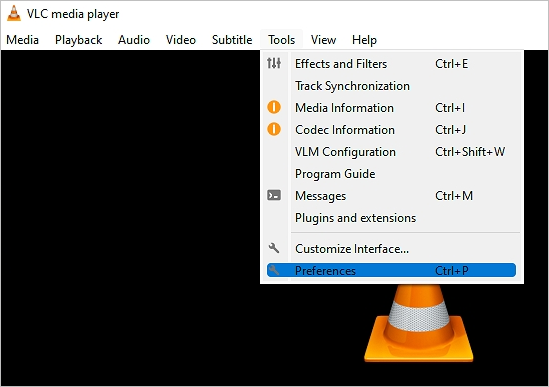
ขั้นตอนที่ 3 ขั้นตอนต่อไปที่คุณต้องทำคือสลับไปที่ส่วนอินพุต/โคเดก เมื่อเสร็จแล้ว หน้าต่างการตั้งค่าอินพุต/โคเดกจะเปิดขึ้น จากนั้นไปที่ส่วนไฟล์และเลือก "แก้ไขเสมอ" ในตัวเลือกไฟล์ AVI ที่เสียหายหรือไม่สมบูรณ์
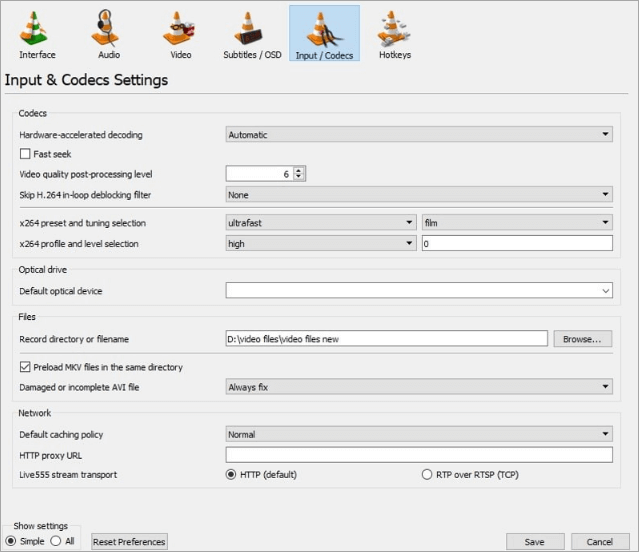
ขั้นตอนที่ 4. ตอนนี้แตะที่ "บันทึก" เพื่อบันทึกการเปลี่ยนแปลงของคุณสำเร็จ เปิดไฟล์วิดีโอที่เสียหายด้วย VLC บิงโก! คุณได้แก้ไขปัญหาแล้ว และไฟล์วิดีโอที่เสียหายสามารถทำงานกับเครื่องเล่นสื่อ VLC ได้สำเร็จ
วิธีที่ 2. ซ่อมแซมไฟล์วิดีโอที่เสียหายบน Windows 10 ด้วยซอฟต์แวร์ซ่อมแซมวิดีโอ
คุณเคยลบวิดีโอของคุณโดยไม่ได้ตั้งใจหรือเสียหายหรือไม่? หากใช่ ไม่ต้องกังวล เพราะเรามีวิธีแก้ปัญหาที่สมบูรณ์แบบสำหรับคุณ: EaseUS Fixo Video Repair เป็น ซอฟต์แวร์ซ่อมแซมวิดีโอ ที่สมบูรณ์แบบซึ่งได้รับความไว้วางใจจากผู้ใช้หลายพันล้านคนทั่วโลก ช่วยให้คุณซ่อมแซมไฟล์ เอกสาร รูปภาพ และวิดีโอที่เสียหายทั้งหมดได้ เป็นวิธีที่สมบูรณ์แบบในการนำไฟล์ที่เสียหายอันมีค่าของคุณกลับคืนมาอย่างสะดวก
เครื่องมือซ่อมแซมไฟล์ EaseUS ซ่อมแซมไฟล์ MP4, รูปภาพ (JPEG/JPG) และเอกสารที่เสียหาย ได้อย่างเหมาะสม เป็นเครื่องมืออันทรงพลังที่ให้ผู้ใช้ได้ใช้งานฟีเจอร์ขั้นสูงต่างๆ เช่น:
- ซ่อมแซมไฟล์ที่เสียหายหรือชำรุดได้อย่างสมบูรณ์แบบ
- ดูตัวอย่างไฟล์ก่อนบันทึก
- ให้ความช่วยเหลือระยะไกลฟรี
- รับประกันโหมดการสแกนแบบยืดหยุ่นเพื่อการเข้าถึงที่สะดวก
- ทำงานได้ดีกับรูปแบบไฟล์ที่แตกต่างกัน
คุณสามารถทำตามขั้นตอนต่อไปนี้เพื่อซ่อมแซมไฟล์วิดีโอที่เสียหายบน Windows 10 ด้วย EaseUS Fixo Video Repair:
ขั้นตอนที่ 1 เปิด Fixo บนพีซีของคุณ คลิก "Video Repair" และเพิ่มไฟล์วิดีโอ MP4/MOV/AVI/MKV/3GP/FLV/MKV/WMV ที่เสียหายโดยคลิก "Add Videos"

ขั้นตอนที่ 2. เลื่อนตัวชี้ไปที่วิดีโอแล้วคลิกปุ่ม "ซ่อมแซม" เพื่อเริ่มกระบวนการซ่อมแซมวิดีโอแต่ละรายการ หากคุณต้องการซ่อมแซมวิดีโอทั้งหมด ให้คลิก "ซ่อมแซมทั้งหมด"

ขั้นตอนที่ 3. รอสักครู่ วิดีโอที่เสียหายจะได้รับการซ่อมแซม คลิกไอคอนเล่นเพื่อดูตัวอย่างวิดีโอ คุณสามารถบันทึกวิดีโอเพียงรายการเดียวได้โดยคลิกปุ่ม "บันทึก" ถัดจากไอคอนเล่น หากคุณต้องการบันทึกวิดีโอที่ซ่อมแซมทั้งหมด ให้เลือก "บันทึกทั้งหมด"

ขั้นตอนที่ 4 หากการซ่อมแซมด่วนล้มเหลว คุณควรใช้โหมดการซ่อมแซมขั้นสูง คลิก "การซ่อมแซมขั้นสูง" และเพิ่มวิดีโอตัวอย่าง เลือก "ยืนยัน" เพื่อยืนยัน

ขั้นตอนที่ 5 รายการข้อมูลโดยละเอียดเกี่ยวกับวิดีโอที่เสียหายและวิดีโอตัวอย่างจะปรากฏขึ้น คลิก "ซ่อมแซมทันที" เพื่อเริ่มกระบวนการซ่อมแซมวิดีโอขั้นสูง เมื่อการซ่อมแซมเสร็จสิ้น คุณสามารถดูวิดีโอและคลิกปุ่ม "บันทึก" เพื่อบันทึกไฟล์วิดีโอที่ซ่อมแซมแล้วไปยังปลายทางที่เหมาะสม

วิธีที่ 3. ซ่อมแซมวิดีโอที่เสียหายบน Android ด้วยเครื่องมือซ่อมแซมวิดีโอออนไลน์
คุณสามารถซ่อมแซมวิดีโอที่เสียหายใน Android ได้โดยใช้เครื่องมือซ่อมแซมวิดีโอออนไลน์ชั้นนำอย่าง EaseUS Online Video Repair ซึ่งเป็นตัวเลือกที่มีฟีเจอร์มากมายที่สามารถดูแลข้อมูลที่ถูกลบหรือฟอร์แมตได้อย่างสมบูรณ์แบบ
- ซ่อมแซมไฟล์วิดีโอที่เสียหายหรือไม่สามารถซ่อมแซมได้อย่างสมบูรณ์แบบ
- ให้บริการฟรีแก่ผู้ใช้งาน
- มีอินเทอร์เฟซที่ตรงไปตรงมาและใช้งานง่าย
- ทำงานได้ดีกับรูปแบบไฟล์ที่แตกต่างกัน
คุณสามารถทำตามขั้นตอนต่อไปนี้เพื่อซ่อมแซมไฟล์วิดีโอที่เสียหายบน Android:
ขั้นตอนที่ 1 เปิด EaseUS Online Video Repair และอัปโหลดวิดีโอที่มีปัญหา
เปิดหน้าการซ่อมแซมวิดีโอออนไลน์ของ EaseUS: https://repair.easeus.com/ คลิก "อัปเดตวิดีโอ" หรือลากและวางวิดีโอที่เสียหาย เสียหาย หรือไม่สามารถเล่นได้ลงในพื้นที่ที่ถูกต้องเพื่ออัปโหลด

ขั้นตอนที่ 2. ป้อนที่อยู่อีเมลที่ถูกต้องและเริ่มซ่อมแซมวิดีโอ
ป้อนที่อยู่อีเมลที่ถูกต้องและคลิก "เริ่มซ่อมแซม" เพื่ออัปโหลดและซ่อมแซมวิดีโอที่ทำงานผิดปกติ

ขั้นตอนที่ 3. รอให้กระบวนการอัปโหลดและซ่อมแซมอัตโนมัติเสร็จสิ้น
เครื่องมือซ่อมแซมออนไลน์นี้จะอัปโหลดและซ่อมแซมวิดีโอที่เสียหายหรือเสียหายให้คุณโดยอัตโนมัติ คุณสามารถเปิดหน้าการซ่อมแซมทิ้งไว้และทำสิ่งอื่นๆ ต่อไปได้

ขั้นตอนที่ 4. ป้อนรหัสการแยกและดาวน์โหลดวิดีโอที่ซ่อมแซมแล้ว
เมื่อกระบวนการซ่อมแซมเสร็จสิ้น คุณสามารถดูตัวอย่างวิดีโอได้ที่บานหน้าต่างด้านขวา นอกจากนี้ คุณจะได้รับอีเมลพร้อมรหัสการแยกวิดีโอ
ไปค้นหาโค้ด เปิดหน้าซ่อมแซมออนไลน์อีกครั้ง จากนั้นคลิก "ดาวน์โหลดวิดีโอ" และป้อนโค้ดแยกไฟล์ คลิก "ตกลง" เพื่อเริ่มดาวน์โหลดวิดีโอที่ซ่อมแซมแล้ว

เคล็ดลับในการหลีกเลี่ยงความเสียหายของวิดีโอใน Windows 10
การหลีกเลี่ยงปัญหาวิดีโอเสียหายไม่ใช่เรื่องใหญ่ ตรวจสอบให้แน่ใจว่าคุณจัดการกับไฟล์วิดีโออย่างระมัดระวังและจัดระเบียบให้ดี เพื่อป้องกันไม่ให้เกิดความยุ่งเหยิง เรามีเคล็ดลับดีๆ ที่จะช่วยป้องกันและแก้ไขไฟล์วิดีโอเสียหายมาฝาก
- ติดตั้งโปรแกรมป้องกันไวรัส: คุณสามารถป้องกันการโจมตีของไวรัสและมัลแวร์ได้อย่างง่ายดายด้วยโปรแกรมป้องกันไวรัส ตรวจสอบให้แน่ใจว่าคุณได้ติดตั้งโปรแกรมป้องกันไวรัสที่ดีบนอุปกรณ์ของคุณและอัปเดตเป็นประจำ เราแนะนำให้คุณเลือกใช้ระบบรักษาความปลอดภัยขั้นสูง ปลอดภัย และครอบคลุมสำหรับพีซีและไดรฟ์จัดเก็บข้อมูลภายนอกอื่นๆ
- ใส่หรือถอดไดรฟ์ภายนอกอย่างระมัดระวัง: การถอดไดรฟ์ภายนอกออกจากระบบคอมพิวเตอร์โดยกะทันหันอาจทำให้ไฟล์วิดีโอเสียหายหรือสื่ออ่านไม่ได้ ดังนั้นคุณควรปฏิบัติตามขั้นตอนการใส่และถอดไดรฟ์ภายนอกอย่างระมัดระวัง
- ใช้สำเนาของไฟล์วิดีโอต้นฉบับ: แทนที่จะทำงานกับไฟล์วิดีโอต้นฉบับเพียงอย่างเดียว ให้บันทึกสำเนาของไฟล์วิดีโอต้นฉบับไว้เป็นการถาวร และทำงานกับสำเนานี้เพื่อแก้ไขวิดีโอหรือแปลงเป็นรูปแบบอื่น ถือเป็นสิ่งที่ดีที่สุดที่ทำได้เพื่อให้ทุกอย่างเป็นไปตามที่ต้องการ แม้ว่าจะมีบางอย่างผิดปกติเกิดขึ้นกับไฟล์ของคุณก็ตาม
- ใช้งานอุปกรณ์จัดเก็บข้อมูลอย่างระมัดระวัง: อุปกรณ์จัดเก็บข้อมูลมีความเสี่ยงต่อการเสียหายค่อนข้างมาก ไม่ว่าจะเป็นแฟลชไดรฟ์หรือฮาร์ดไดรฟ์ ความเสี่ยงที่วิดีโอจะเสียหายในแต่ละเซกเมนต์ค่อนข้างสูง ปัญหาทางตรรกะและทางกายภาพต่างๆ เช่น ระบบไฟล์เสียหาย ความร้อน ของเหลว และไฟกระชาก อาจทำให้ไฟล์วิดีโอของคุณเสียหายหรือเสียหายได้ ควรใช้อุปกรณ์จัดเก็บข้อมูลเหล่านี้ด้วยความระมัดระวังและใช้แนวทางปฏิบัติที่ดีที่สุดเพื่อหลีกเลี่ยงปัญหาเหล่านี้ในที่สุด
- ตรวจสอบให้แน่ใจว่าการถ่ายโอนวิดีโอนั้นถูกต้อง: การถ่ายโอนวิดีโอระหว่างอุปกรณ์อย่างเหมาะสมสามารถป้องกันวิดีโอเสียหายได้อย่างมีประสิทธิภาพ ตรวจสอบให้แน่ใจว่าได้เปิดใช้งานการถ่ายโอนวิดีโอโดยไม่ทำให้เกิดการหยุดชะงักใดๆ
บทสรุป
การจัดการไฟล์วิดีโอเป็นเรื่องง่าย โดยเฉพาะการสำรองข้อมูล อย่างไรก็ตาม ความเสียหายของวิดีโอเป็นปัญหาที่พบบ่อยที่สุดอย่างหนึ่ง แต่ก็สร้างความรำคาญด้วยเช่นกัน เนื่องจากทำให้คุณไม่สามารถเข้าถึงข้อมูลที่จัดเก็บไว้ได้ เราได้แนะนำวิธีการที่แตกต่างกันสามวิธีในการแก้ไขวิดีโอที่เสียหายบน Windows ได้อย่างมีประสิทธิภาพ การใช้เครื่องมือซ่อมแซมวิดีโอ เช่น EaseUS Fixo Video Repair สามารถช่วยคุณได้ในทุกเวลา ถือเป็นเครื่องมือที่สมบูรณ์แบบที่จะช่วยให้คุณกู้ข้อมูลกลับคืนมาได้โดยไม่ต้องใช้ความพยายามใดๆ
Was This Page Helpful?